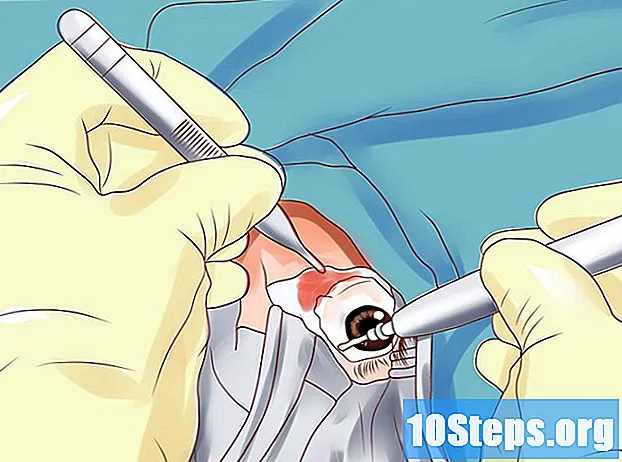Zawartość
Dodając urządzenie do Sklepu Play, możesz uzyskać dostęp do całej zawartości starego urządzenia, takiej jak filmy, muzyka, książki i inne zakupy. Aby szybko dodać te z systemem operacyjnym Android, zaloguj się na to samo konto Google. Nie ma możliwości włączenia smartfonów i tabletów innych niż Android do Sklepu Play, więc proces nie działa na iOS lub Windows Phone.
Kroki
Metoda 1 z 2: dodanie urządzenia z systemem Android
- Na nowym smartfonie lub tablecie kliknij aplikację „Ustawienia”. Możesz używać tego samego konta Google na wielu urządzeniach, aby każdy mógł uzyskać dostęp do zakupów w Sklepie Play.
- Znajdź „Ustawienia” na liście aplikacji.
- Kliknij „Konta”. Zostaną wyświetlone wszystkie aktualnie powiązane z systemem Android.
- Wybierz opcję „Dodaj konto”, aby wyświetlić wszystkie możliwe do powiązania.
- Wybierz „Google”, aby móc dodać profil Google do urządzenia.
- Zaloguj się na to samo konto Google. Wprowadź dane logowania do konta, które ma być skojarzone z urządzeniem; nie ma przeszkód w używaniu tego samego profilu na więcej niż jednym urządzeniu z Androidem.
- Otwórz Sklep Play. Może być konieczne wybranie odpowiedniego konta do dostępu, jeśli jest połączonych więcej niż jedno.
- Dotknij przycisku Menu (☰) w lewym górnym rogu ekranu. Pojawi się menu Sklep Play z aktywnym kontem Google obok niego.
- Potwierdź, że nowo dodane konto jest widoczne. Powinien być widoczny w lewym górnym rogu ekranu; w przeciwnym razie dotknij aktywnego profilu, aby zmienić go na właściwy.
- Odwiedź sekcję Zakupy w Sklepie Play, aby zobaczyć wszystkie zakupy aplikacji powiązane z Twoim kontem. Znajdź go, dotykając najpierw przycisku „Menu” (☰) pod „Kontem”, a następnie zakładki „Historia zakupów”.
Metoda 2 z 2: Dodawanie kont na tablecie Kindle Fire
- Zdobądź wszystkie akcesoria do zainstalowania Sklepu Play na Kindle Fire. Na początku będziesz potrzebować komputera z systemem Windows i kabla USB; po zainstalowaniu sklepu będziesz mieć dostęp do wszystkich aplikacji na Androida, w tym zakupów dokonanych na innych urządzeniach z tym samym systemem operacyjnym.
- Dotknij aplikacji „Ustawienia” Kindle Fire, aby uzyskać do niej dostęp.
- Wybierz „Opcje urządzenia”, aby wyświetlić zaawansowane preferencje.
- Jeśli jeszcze tego nie zrobiłeś, dotknij numer seryjny siedem razy; pojawi się sekcja „Opcje programisty”.
- Dotknij przycisku powyżej, aby uzyskać dostęp do ustawień zaawansowanych.
- Aktywuj opcję "Włącz ADB", aby Kindle mógł być podłączony i zarządzany przez linię poleceń.
- Podłącz Kindle do komputera za pomocą kabla USB. Windows powinien automatycznie pobrać i zainstalować odpowiednie sterowniki, aby połączyć się z systemem. Jeśli wszystko zostanie dodane płynnie, pomiń następny krok.
- W razie potrzeby zainstaluj ręcznie „Google USB Driver”. Możliwe, że system Windows nie wykryje Kindle Fire bez żadnego błędu, przez co sterowniki nie zostaną dodane. Aby je zdobyć, wykonaj następujące czynności:
- Pobierz sterownik USB od Google, klikając tutaj.
- Po pobraniu rozpakuj plik ZIP. Wystarczy dwukrotnie kliknąć i wybrać „Wyodrębnij”.
- Otwórz Menedżera urządzeń, naciskając klawisz ⊞ Win i pisać devmgmt.msc
- Kliknij prawym przyciskiem myszy na „Fire” w sekcji „Kontrolery USB (uniwersalna magistrala szeregowa)” i wybierz „Aktualizuj sterownik”.
- Wskaż, że aktualizacja powinna zostać przeprowadzona przy użyciu właśnie rozpakowanych plików.
- Pobierz skrypt używany do instalacji Sklepu Play. Po prostu automatyzuje dużą listę poleceń, które użytkownik może wykonać, i nie zawiera żadnych wirusów ani złośliwego oprogramowania. Wejdź na tę stronę i pobierz plik „Amazon-Fire-5th-Gen-Install-Play-Store.zip”.
- Wyodrębnij plik ZIP, klikając go dwukrotnie i wybierając opcję „Wypakuj wszystko”. W „Pobrane” zostanie utworzony nowy folder, zawierający niezbędne pliki.
- Otwórz ten folder i uruchom „skrypt”. Pamiętaj, że został utworzony podczas wypakowywania ZIP; kliknij dwukrotnie „1-Install-Play-Store.bat”, a pojawi się okno wiersza polecenia.
- Zatwierdź instalację ADB na Kindle Fire. Po uruchomieniu skryptu w systemie Windows zostaniesz poproszony o zezwolenie na używanie ADB w Fire; będziesz musiał go odblokować, aby zaakceptować.
- Rozpocznij instalację na komputerze. Naciśnij klawisz 2 w oknie wiersza polecenia, aby zainstalować „Usługi Google Play” i „Sklep Google Play”.
- Po wyświetleniu monitu uruchom ponownie tablet. Pod koniec instalacji okno wiersza polecenia poprosi o ponowne uruchomienie Kindle Fire; przytrzymaj przycisk „Włączanie i wyłączanie” i dotknij „OK. Jak tylko się rozłączy, aktywuj go ponownie.
- Uruchom Sklep Play po ponownym uruchomieniu. Musisz się zalogować.
- Zaloguj się przy użyciu konta Google. Będzie to ten sam, którego używasz do uzyskiwania dostępu do Gmaila lub na innych urządzeniach z Androidem.
- Poczekaj, aż Sklep Play się zaktualizuje. Wraz z „Usługami Google Play” pobierze w tle najnowsze ustawienia; może to zająć od 10 do 15 minut. Nie można znaleźć żadnych zmian, dopóki nie opuścisz Sklepu Play i nie otworzysz go ponownie.
- Użyj Sklepu Play, aby zainstalować dowolną aplikację na Androida. Teraz, gdy został dodany do Kindle Fire i jesteś już zalogowany na swoje konto, możesz pobrać i zainstalować dowolne z jego aplikacji, takie jak Chrome czy Hangouts.
- Jeśli pojawi się komunikat o aktualizacji „Usług Google Play”, potwierdź, że chcesz to wykonać, a zostaniesz przeniesiony do sklepu z usługami. Wybierz „Aktualizuj”, aby rozpocząć proces.
Porady
- Nie ma możliwości dodania urządzenia z systemem operacyjnym Windows Phone lub iOS do Sklepu Play.